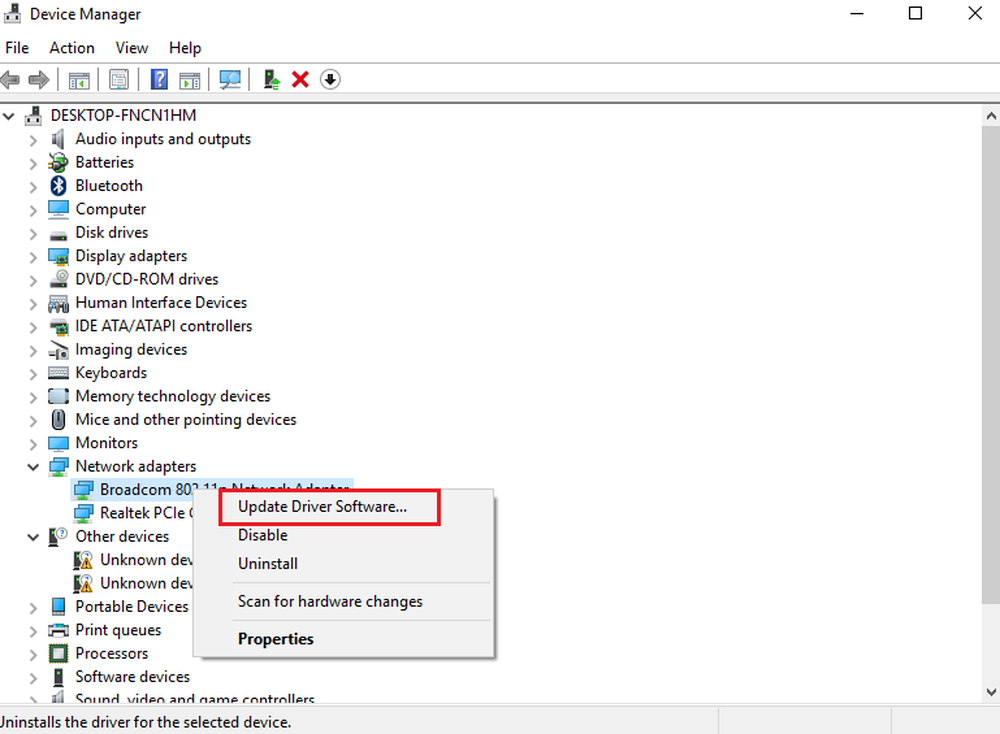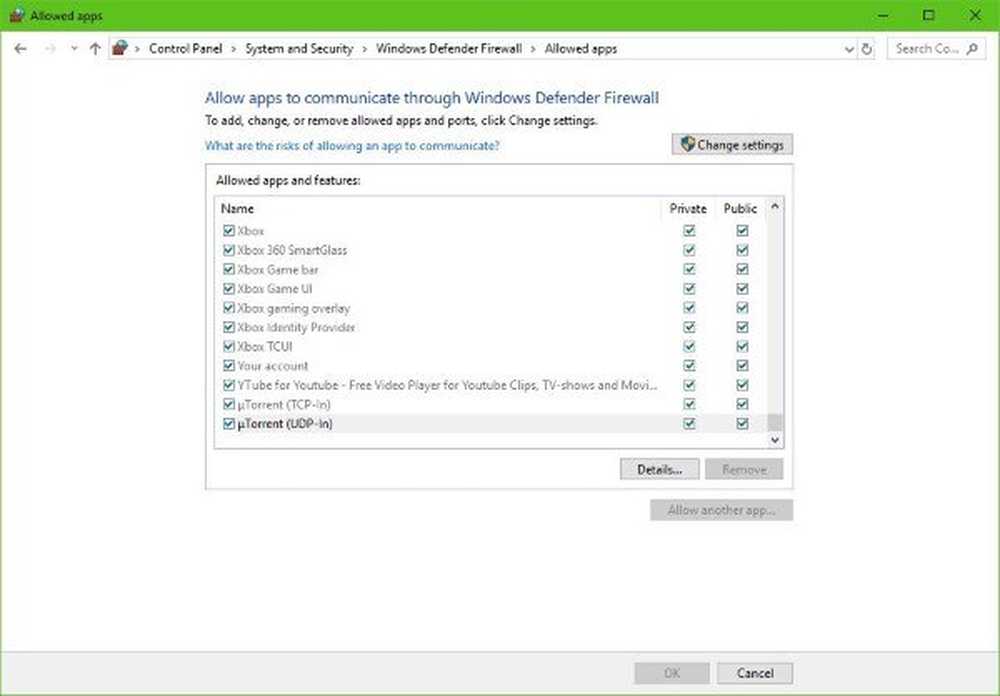Så här fixar du USB-C-problem på din Windows 10-dator
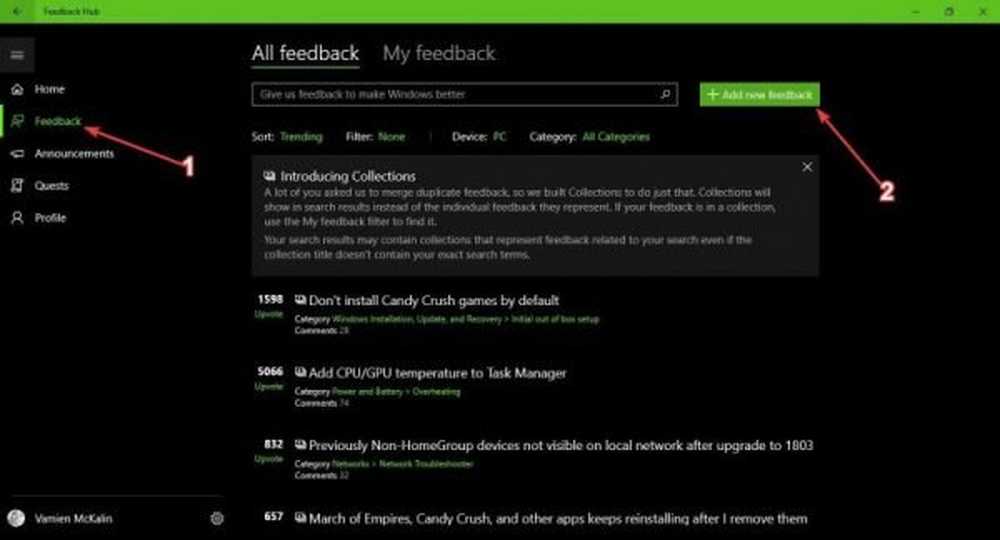
USB-C blir allt viktigare i våra liv, eftersom nästan alla smartphones använder tekniken för laddning. Många datorstillverkare beslutar nu att lägga till USB-C-portar till sina Windows 10-enheter, så allt ser ut peachy. Nu, med en ökning av användningen där USB-C berörs, är det säkert att säga att många problem kommer standarden att uppstå. Användare kommer att börja klaga på brister, och som vanligt är det vårt jobb att hjälpa när de bristerna har blivit ett stort problem.
Det här är saken, en hel del problem med USB-C dessa dagar beror främst på hårdvara, programvara eller en kombination av de två. Lyckligtvis har vi kommit med några tips som kan hjälpa dig i din tid av behov.
Fixa USB-C problem och problem
Din USB-C-enhet har rapporterat ett problem
Om din enhet fungerar, men du har ingen aning om vad som händer, föreslår vi att du hittar felkoden och gör sedan en formell rapport till Microsoft i hopp om att få lite behövlig hjälp. Det är en lätt uppgift, så låt oss ta sig till det, ska vi?

tryck på Windows-tangent + X, välj sedan Enhetshanteraren från listan. I Enhetshanteraren, söka efter USB-C enhet, som ska markeras med en gul utropsteckning. Nästa steg är att högerklicka på den här enheten och välja Egenskaper.
Du bör se felkoden under Enhets status, så vi föreslår att skriva ner det innan du tar nästa steg.

OK, klicka på Start knappen och leta efter Feedback nav app. Starta det och starta sedan ett klagomål med den kopierade felkoden. En medlem av Microsoft-teamet bör hjälpa i god tid, så vänta bara tålmodigt.
Långsam USB laddare ansluten
Om du har stött på långsam USB-C-laddning, då är chansen att du kanske inte har rätt USB-C-laddare för din enhet, eller det finns en annan fråga helt.
Du måste först kontrollera att laddaren är den som följer med din produkt. Om inte, köper du en från tillverkaren eller från en butik som säljer den aktuella typen. Klipp aldrig det kort genom att köpa billiga inofficiella laddare eftersom chansen att de misslyckas är ganska hög.
En annan sak, se till att laddaren är korrekt ansluten till din Windows 10-dator. Och om det inte hjälper, överväg att rengöra USB-C-porten med en burk tryckluft eftersom smuts inuti porten kan förhindra korrekt införande.
USB eller Thunderbolt-enhetens funktionalitet kan vara begränsad
Om du ser detta fel kanske finns det några nya funktioner för USB-C som din Windows 10-dator ännu inte har stöd för. Eller kanske du kopplar USB-C-enheten till datorn via ett externt nav.
Vad du behöver göra är att se till att datorn och den enhet du försöker ansluta stöder samma funktioner.
Se också till att du gör en direktanslutning. Det är aldrig klokt att ansluta via en tredjepartsdocka på grund av problem med kompatibilitet.
PC (eller telefon) laddas inte
Om enheten inte laddar, är det ett stort problem. Vi kommer att anta att problemet är kopplat till USB-C-anslutningen, så med tanke på det är det klokt att se till att du använder rätt laddare.
Använd alltid en laddare från OEM istället för något från en tredje part. Å andra sidan, se till att laddaren är korrekt ansluten till Windows 10-enheten. Och slutligen rengör du damm som kan täppa till USB-C-porten.
USB-enheten kanske inte fungerar
Kanske har du nått en punkt där din USB-enhet inte fungerar. Det bästa steget att ta i detta fall är att hämta och installera de senaste uppdateringarna för din specifika enhet.
Om du fortfarande använder en Windows Phone av någon konstig anledning, måste du trycka på Start-knappen, dra till applistan och sedan navigera till inställningar > Uppdatering och säkerhet > Telefon uppdatering > Sök efter uppdaterings.
Efter att ha sökt efter de senaste uppdateringarna, var noga med att ladda ner om det finns några. Om du nu kör den senaste versionen av operativsystemet Windows Phone kanske det du behöver göra är att ansluta enheten till en Windows 10-dator om du inte redan har.
Displayanslutningen kan vara begränsad
En sådan situation är ganska vanlig, men det betyder inte att din enhet fungerar. Chansen är att din Windows 10-dator inte stöder vissa funktioner, eller kanske du har anslutit produkten till datorn via ett externt nav.
Det här är saken, du måste se till att telefonen eller Windows-datorn stöder DisplayPort eller MHL-alternativlägen. Se till att dongeln eller kabeln är ansluten direkt till datorn eller smartphone.
Du bör också vara säker på att dongeln eller enheten som är ansluten stöder alternativt läge.
Använd annan USB-port
Tänk på att USB-portar inte varar för alltid, och ibland kan de minsta problemen skada dessa portar. Så om du försöker använda en enhet eller dongel som inte fungerar trots flera försök, är det dags att använda en annan port.
Om alla portar är skadade måste du ta med datorn till en välrenommerad tekniker för att ersätta USB-portarna.
USB-enheten kanske inte fungerar som den ska
Detta kan hända eftersom din dator eller smartphone inte kan strömma den anslutna enheten. Alternativt kan strömmen vara tillfälligt begränsad, därför får enheten inte tillräckligt med juice för att hålla den igång.
I en sådan situation kommer användaren att behöva ansluta USB-enheten till en extern strömkälla om möjligt. Se också till att din smartphone eller Windows 10 C är inkopplad och inte körs på batteriström.
Slutligen, om du eventuellt har andra USB-enheter anslutna, ta bort dem, eftersom de kan vara orsaken till dina problem.